Spis treści
ZAWARTOŚĆ STRONY:
Zanim wprowadzimy Cię do treści o odzyskiwaniu plików PDF, podzielmy się podstawową wiedzą na temat dokumentów PDF. PDF (Portable Document Format) to format pliku opracowany przez Adobe, w celu dystrybucji zwartych dokumentów niezależnych od platformy. Plik PDF zachowuje wszystkie czcionki, formatowanie, grafikę i kolor każdego dokumentu źródłowego, niezależnie od aplikacji i platformy użytej do jego utworzenia oraz jest jednym z najczęściej używanych formatów.
Część 1: Jak odzyskać utracone pliki w PDF
Wraz z popularnością pliku PDF, utrata pliku PDF staje się znaczącym problemem. Nawet, jeśli podejmiesz wszelkie środki ostrożności, aby tego uniknąć, może nadejść dzień, kiedy będziesz musiał stawić temu czoła. Odzyskiwanie plików PDF jest zwykle bardzo potrzebne. Zwykle najlepszy i niezawodny jest program do odzyskiwania danych.
Po długim okresie próbnym i doświadczeniu polecam EaseUS Data Recovery Wizard Free Edition . Może łatwo odzyskać skasowany lub sformatowany plik PDF itd. Nawet, jeśli dysk twardy został zgubiony, to ten program do odzyskiwania dnych, nadal może odzyskać plik PDF. Co więcej, ma wiele zalet:
- Obsługuje też inne formaty, m.in. odzyskiwanie z Word i Excel.
- Obsługuje wszystkie systemy operacyjne Windows (od Windows XP do Windows 10)
- Działa dobrze z systemem plików, z dyskiem dynamicznym, RAID i EXT2 / EXT3.
- Zapewnia łatwe i szybkie rozwiązania do odzyskiwania danych. (Wykonuje tylko trzy kroki)
Nawet jeśli wiesz niewiele na temat metody odzyskiwania, możesz również korzystać z oprogramowania w sposób płynny i skuteczny.
1. Pobierz i zainstaluj program EaseUS Data Recovery Wizard na swoim komputerze.

2. Użyj narzędzia do odzyskiwania danych, aby wyszukać i odzyskać utracone dane. Wybierz lokalizację, w której utracono dane, a następnie kliknij przycisk Scan.

3. Po zakończeniu skanowania znajdź odzyskiwalne pliki lub foldery z listy wyników skanowania. Wybierz pliki, a następnie kliknij przycisk Recover. Wybierając lokalizację do zapisania odzyskanych danych, nie należy używać oryginalnego dysku.

Część 2: Jak naprawić uszkodzone pliki PDF
Pliki PDF ulegają uszkodzeniu, możesz napotkać różne komunikaty o błędach:
- Plik PDF nie do odczytania w Twoim oprogramowaniu
- Brak obiektu głównego lub jest on niepoprawny
- Plik jest uszkodzony
- Zawiera informacje niezrozumiałe dla widza
- Błąd formatu - nie jest to plik PDF lub został on uszkodzony
...
Zazwyczaj takie błędy można przypisać nieprawidłowemu działaniu oprogramowania, w tym przeglądarkom, programom pocztowym, systemowi operacyjnemu, oprogramowaniu antywirusowemu lub zaporze bezpieczeństwa. Najlepszym wyborem jest skontaktowanie się z Adobe Corporation, w celu uzyskania dodatkowych informacji. Możesz jednak wypróbować następujące rozwiązania:
- Pobierz ponownie plik PDF
- Utwórz ponownie dokument PDF
- Zainstaluj najnowszą wersję Adobe Acrobat / Adobe Reader
- Użyj usług od innych firm do naprawy plików PDF
- Użyj narzędzi od innych firm do naprawy dokumentów PDF
Czasami, gdy pliki PDF są uszkodzone, nie dzieje się tak dlatego, że sam dokument PDF zostaje uszkodzony, ale coś jest nie tak z plikiem PDF. Możesz, więc naprawić program Adobe Reader, a następnie spróbować otworzyć i odczytać plik PDF.
- Otwórz aplikację> przejdź do „Pomoc”> „Napraw instalację programu Adobe Reader
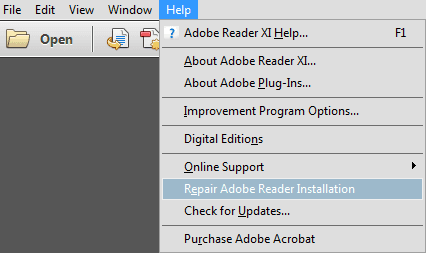
Jeśli porada nie jest pomocna, skontaktuj się z centrum wsparcia Adobe
Powiązane artykuły
-
Odzyskaj poprzednią wersję plików Excel na komputerze Mac [z samouczkiem krok po kroku]
![author icon]() Arek/2023/12/29
Arek/2023/12/29
-
Odzyskaj nadpisany lub zastąpiony dokument Excel/Word
![author icon]() Brithny/2023/02/27
Brithny/2023/02/27
-
Napraw zewnętrzny dysk twardy Iomega, który nie wyświetla się na komputerze Mac, na 5 sposobów
![author icon]() Arek/2023/12/19
Arek/2023/12/19
-
Jak naprawić brak dostępu do dysku Odmowa dostępu w systemie Windows 11
![author icon]() Arek/2023/09/02
Arek/2023/09/02